- Autor Jason Gerald [email protected].
- Public 2024-01-19 22:12.
- Viimati modifitseeritud 2025-01-23 12:16.
See wikiHow õpetab teile, kuidas Yahoo -ga ühendust võtta. Rämpspostist või vägivallast teatamiseks saate kasutada veebitööriistu. Kui soovite lahendada lihtsaid konto probleeme, saate kasutada abikeskust (abikeskust). Ei ole telefoninumbrit ega e -posti aadressi, mida saaks kasutada Yahoo töötaja või ametnikuga ühenduse võtmiseks, nii et kui näete telefoninumbrit, mis on märgistatud kui Yahoo tuginumber, ärge helistage sellele. Pange tähele, et saate oma konto parooli muuta või lähtestada ka ilma Yahoo -ga ühendust võtmata.
Samm
Meetod 1 /2: rämpspostist või vägivallast teatamine
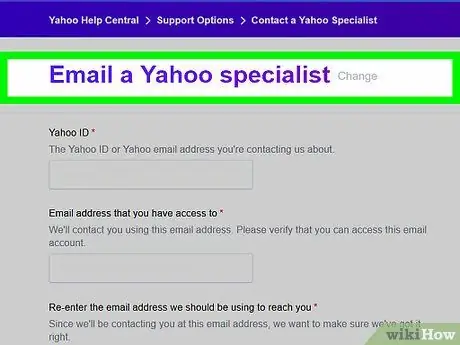
Samm 1. Minge Yahoo spetsialisti e -posti aadressile
Selle lehe kaudu saate teatada probleemidest oma Yahoo kontoga. See leht on ainus vahendaja, kellega saab otse Yahoo teenustega ühendust võtta.
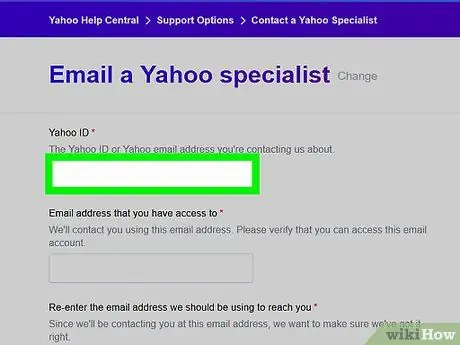
Samm 2. Sisestage oma Yahoo e -posti aadress
Sisestage lehe ülaosas olevale väljale "Yahoo ID" oma Yahoo konto e -posti aadress.
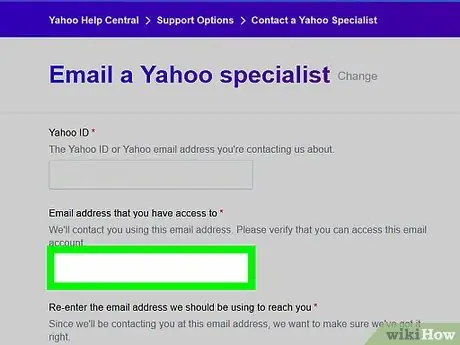
Samm 3. Lisage e -posti aadress
Sisestage väljale „E -posti aadress, millele teil on juurdepääs” praegune e -posti aadress. Saate sisestada tavaliselt kasutatava Yahoo konto või lisada eraldi konto (nt Gmaili konto).
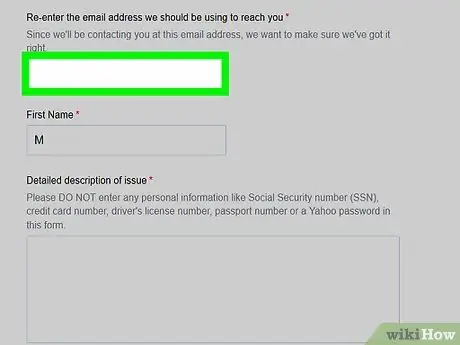
Samm 4. Sisestage oma e-posti aadress uuesti
Sisestage aadress väljale "Sisestage e-posti aadress uuesti …".
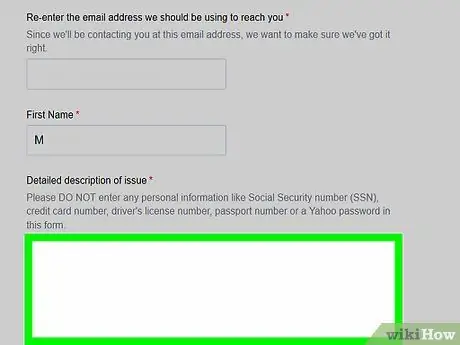
Samm 5. Esitage üksikasjalik kirjeldus
Sisestage väljale „Probleemi üksikasjalik kirjeldus” sõnum, mis kirjeldab probleemi, selle vältimiseks võetud meetmeid ja muid üksikasju, mis teie arvates võivad aidata Yahoo'l täpset järeldust teha.
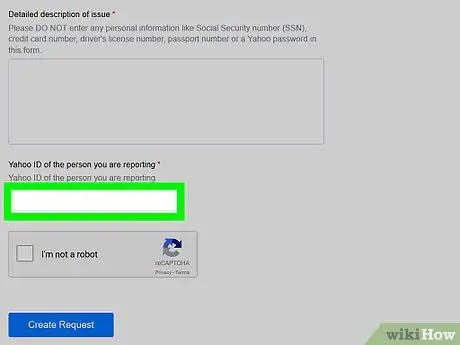
Samm 6. Sisestage tüütu Yahoo e -posti aadress
Sisestage rämpspost või ahistav e -posti aadress väljale „Teatatava isiku Yahoo ID”.
Veenduge, et sisestasite aadressi õigesti, kuna vale aadressi kirjutamine või sisestamine võib põhjustada teiste kasutajate kontode peatamise või rämpspostiks märkimise
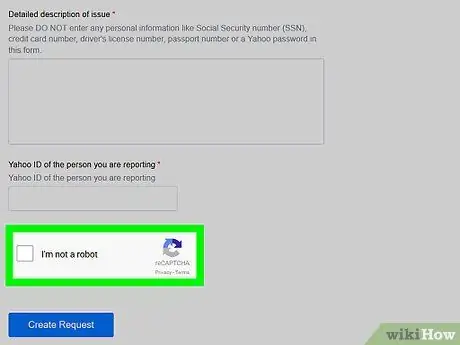
Samm 7. Märkige ruut "Ma ei ole robot"
See valik on lehe allosas.
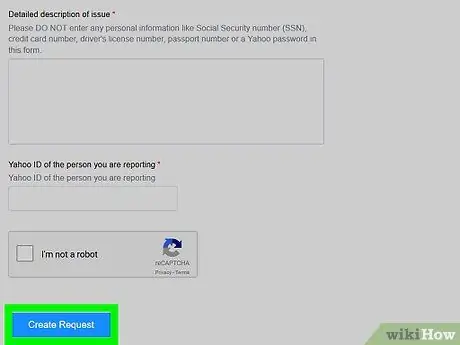
Samm 8. Klõpsake nuppu Loo taotlus
See on sinine nupp lehe allosas. Pärast seda saadetakse e -kiri.
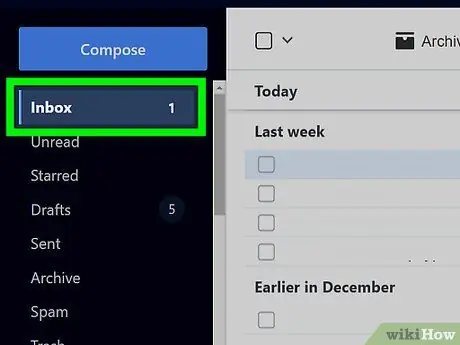
Samm 9. Oodake, kuni Yahoo annab teile vastussõnumi
Yahoo spetsialistid või osapooled saadavad sõnumi teie sisestatud e -posti aadressile. Pärast seda saate vajadusel ühenduse luua Yahoo spetsialistide või osapooltega.
Kui probleemi on piisavalt lihtne lahendada, saab spetsialist tavaliselt probleemi kohe lahendada, nii et te ei pea temaga ühendust võtma ega edasi suhtlema
Meetod 2/2: abikeskuse kasutamine
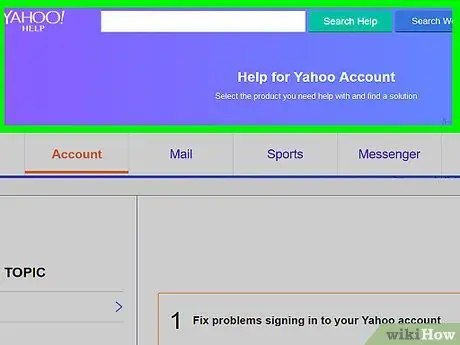
Samm 1. Minge Yahoo abikeskuse lehele
Külastage oma brauseris aadressi https://help.yahoo.com/. Te ei saa abikeskuse kaudu Yahoo -ga ühendust võtta, kuid saate lahendusi Yahoo kontodega levinud probleemidele.
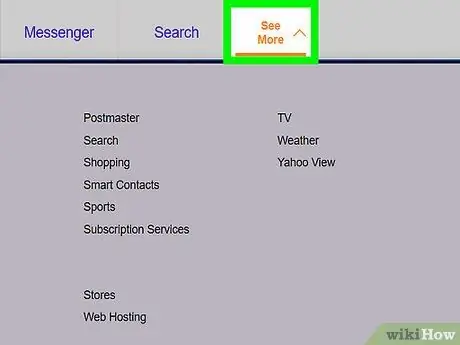
Samm 2. Klõpsake vahekaarti Vaata veel
See asub lehe paremas ülanurgas. Pärast seda kuvatakse rippmenüü.
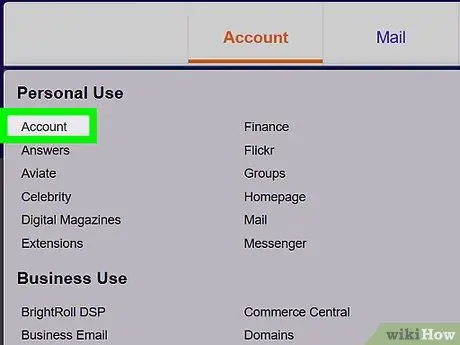
Samm 3. Valige sobiv toode
Klõpsake rippmenüüs toodet, mida kasutate (ja vajate abi). Pärast seda kuvatakse toote abileht.
Näiteks kui vajate kontoga seoses abi, peate klõpsama lingil „ Konto ”.
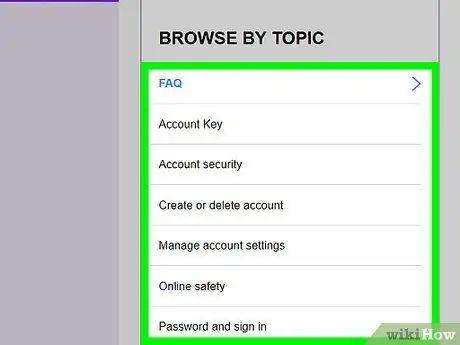
Samm 4. Valige sobiv teema
Klõpsake lehe vasakus servas olevas jaotises „BROWSE BIC TOPIC” ja klõpsake kasutatava tootega seotud teemal. Pärast seda kuvatakse lehe keskel allikaartiklite loend.
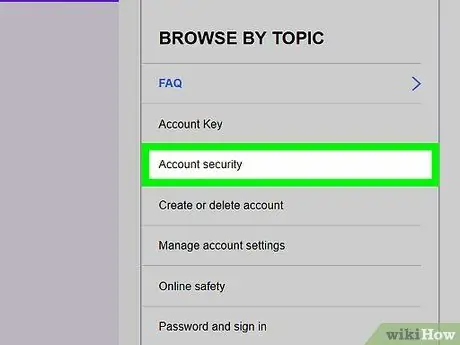
Samm 5. Valige sobiv allikas
Klõpsake ühel lehe keskel kuvatavatest ressurssidest. Pärast seda avatakse lähteleht.
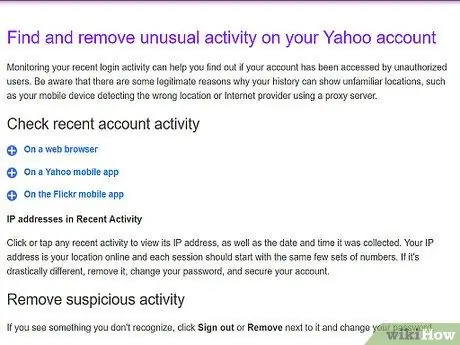
Samm 6. Lugege kuvatud lehte
Sõltuvalt klõpsatud allikast on kuvatav erinev. Enamikust allikatest leiate tavaliselt loetelu vihjetest, soovitustest ja/või teabest kõnealuse teema kohta.
Näiteks kui valite " Konto "kui toode" Konto turvalisus "teemana ja" Kaitske oma Yahoo konto ”Allikana suunatakse teid lehele, kus on erinevad juhised oma Yahoo konto turvamiseks.
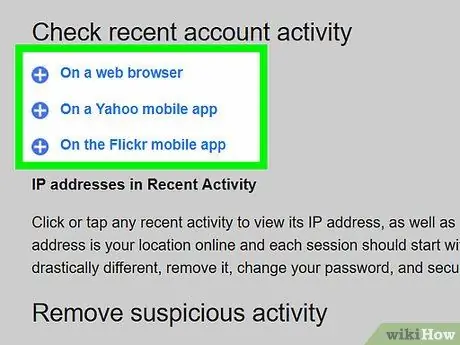
Samm 7. Järgige kuvatavaid juhiseid
Jällegi on see samm erinev, sõltuvalt sellest, mida soovite saavutada. Kui olete abikeskuses antud toimingud lõpetanud, saate naasta abikeskuse põhilehele, et vajadusel täiendavaid ülesandeid/samme täita.
Mõnel allikal on linke " täitke see vorm "või" võta meiega ühendust ”, Mida klõpsates saate kuvada vormi, mille peate hiljem täitma ja esitama.
Näpunäiteid
- Kui te ei saa konkreetset probleemi lahendada spetsiaalsete tööriistade või abikeskuste kaudu, proovige lahendust otsingumootori kaudu otsida. Teine kasutajarühm on tõenäoliselt kogenud sama probleemi nagu teie.
- Saate saata posti Yahoo kontorisse järgmisel aadressil: 701 1st Ave., Sunnyvale, California 94089.






